时间:2019-09-21 00:00 来源: https://www.xggww.com 作者:Win7系统之家
办法/步骤:
一、服务没有启动
在服务没有启动的处境下,你们无法切换输入法甚至在状态栏根本就不显示。
1、在“开始菜单”中的“运行”里输入“ctfmon”启动该服务直接处理该问题。
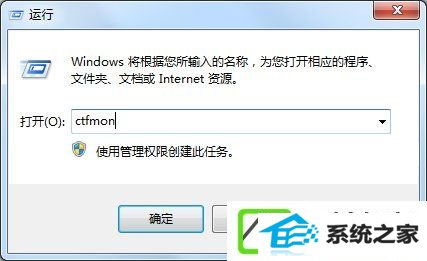
2、如果确实是该原因导致并想一劳永逸,就需要在开机启动项中添加它。在“开始菜单”中的“运行”里输入“msconfig”,切换到“启动”项,将“msconfig”的启动项勾选上直接。如果用户权限不足,就无法显示该启动项。

二、输入法被删,只剩“美式键盘”或一个不剩
主编也遇到过类似的处境,找了半天原因才发现是在卸载驱动之后,自定义输入法自动被删出列表外。全部的处理办法也比较容易,你们只需要添加一个输入法直接。
1、进入到控制面板。
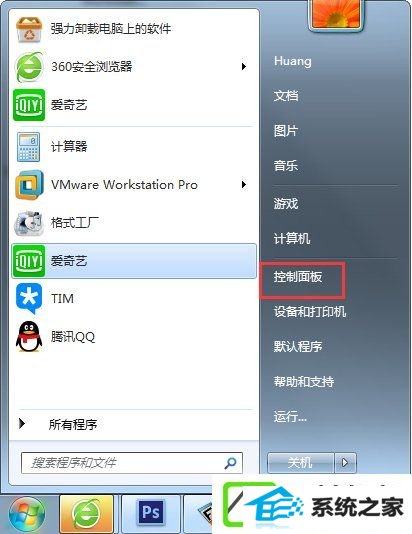
2、更改键盘或其它输入法。
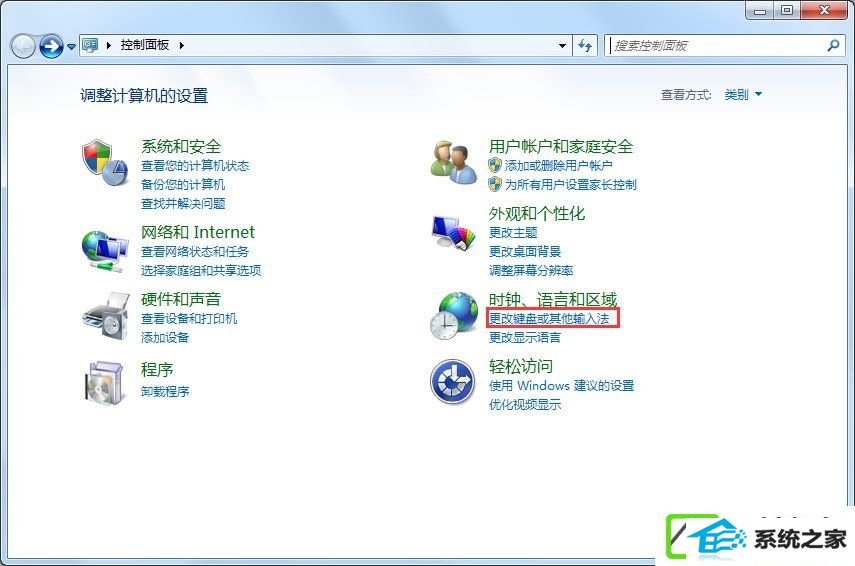
3、点击更改键盘。
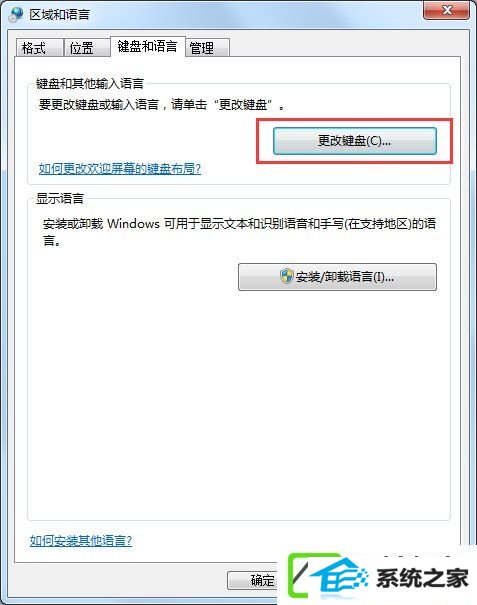
4、点击添加。
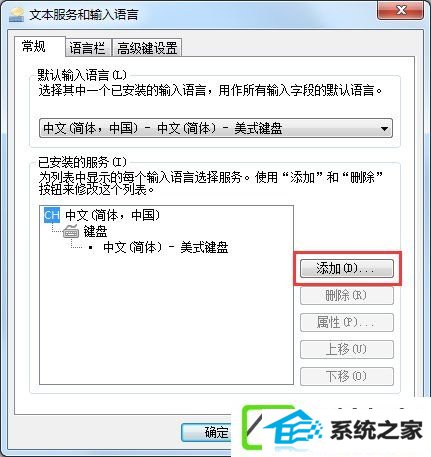
5、拉到最下面,添加已存在的输入法。
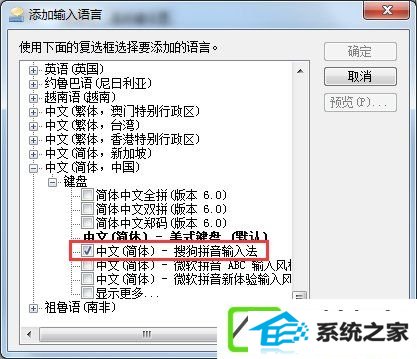
6、确定修改。
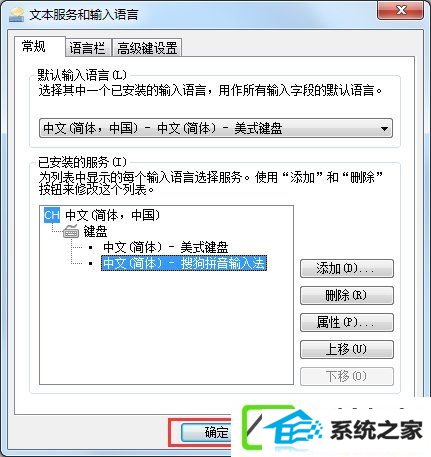
三、输入法被隐藏
输入法被隐藏后,右下角也将不再显示输入法图标
1、首先重复“输入法被删,只剩“美式键盘”或一个不剩”的前三个步骤。
2、选择“停靠于任务栏”,确定直接。
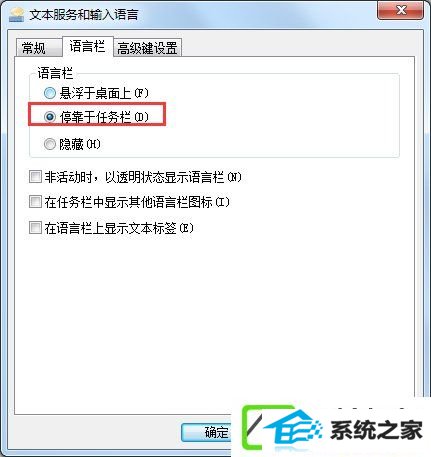
w10装机版输入法不显示的处理办法就讲到这里了,分三种处境来处理,大家可以先启动一下服务,之后在检查一下输入法是否只有一个或者没有,最后如果前面都没问题,那么你们就尊从第三步操作直接。
上一篇:支付宝蚂蚁花呗如何还款?
下一篇:12306接续换乘功能如何使用?